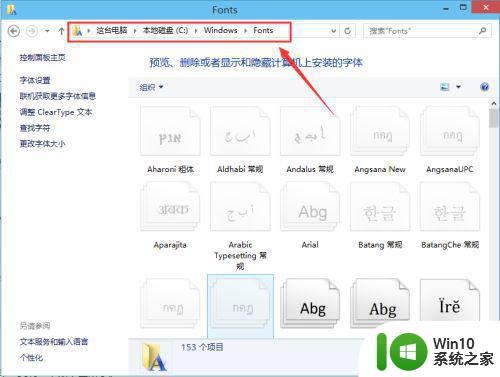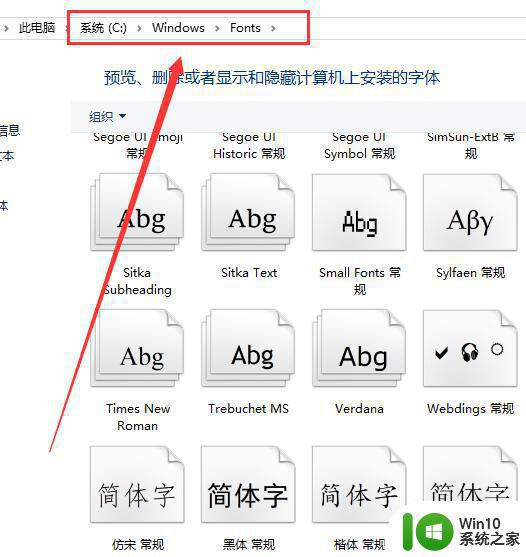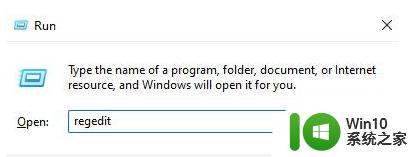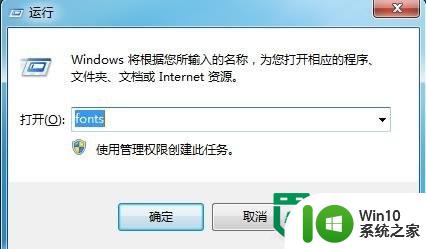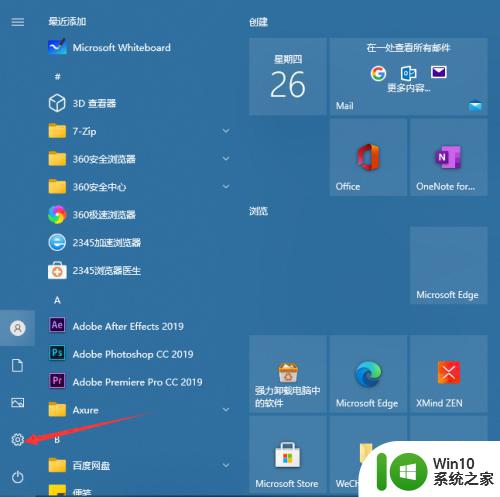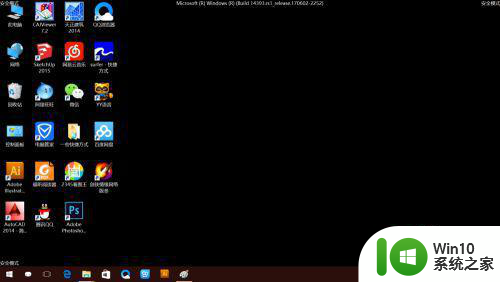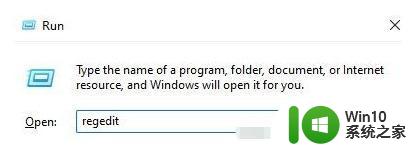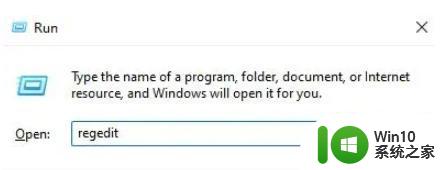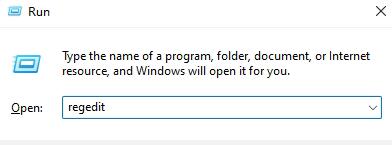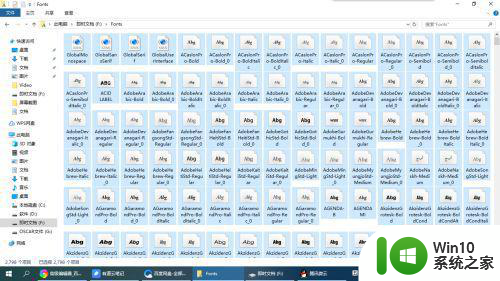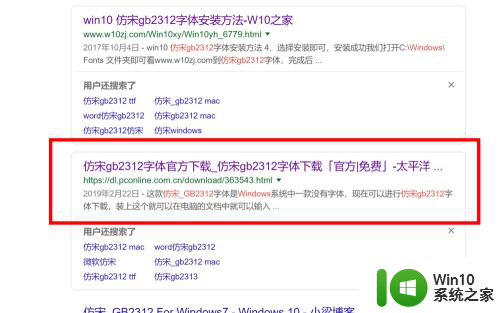win11字体库在哪里 win11字体安装步骤
更新时间:2024-08-18 10:00:48作者:yang
Win11是微软最新发布的操作系统,作为其最新版本,Win11带来了许多全新的功能和改进,其中一个备受关注的功能就是字体库的更新和优化。许多用户想知道Win11的字体库在哪里,以及如何安装新的字体。在Win11中,字体库可以在设置中找到,用户可以通过设置界面轻松地管理和安装字体。通过简单的几步操作,用户就可以轻松地为系统添加新的字体,满足个性化的需求。Win11的字体库更新和优化,为用户提供了更丰富的选择和更好的视觉体验。
win11字体安装位置介绍1、首先右键桌面空白处,打开“个性化”设置。
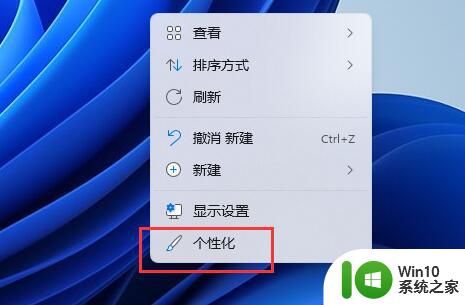
2、接着进入其中的“字体”安装管理设置。
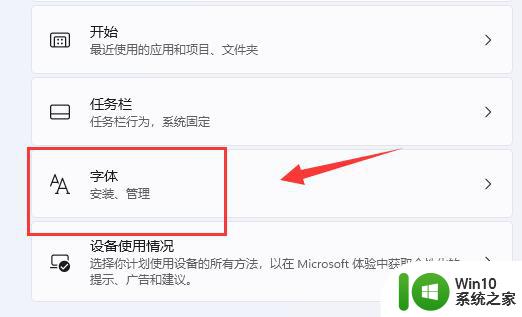
3、在其中找到你想要的字体进入。
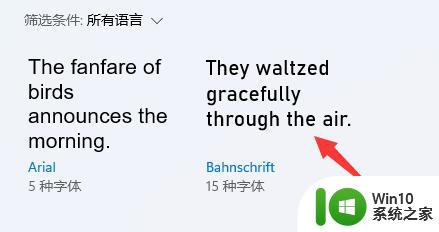
4、如果找不到,也可以直接在上方搜索。
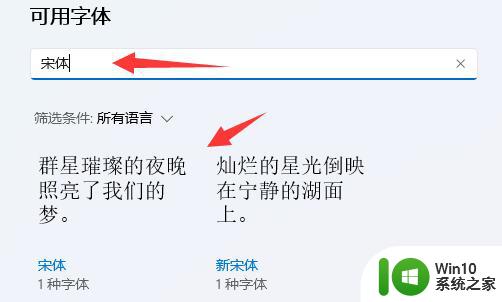
5、进入字体后,在元数据下的“字体文件”处就可以看到win11字体安装位置了。
6、如果我们想要卸载字体,那么点击这里的卸载即可。
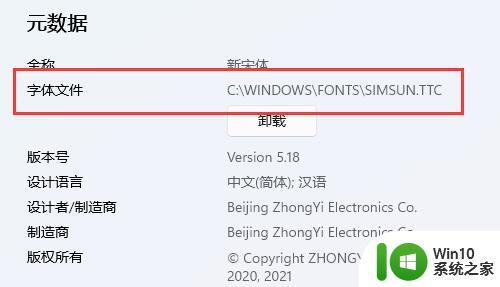
以上就是Win11字体库的全部内容,如果您有任何疑问,请按照以上方法进行操作,希望能够对大家有所帮助。